Zusammenfassung:
Hier sprechen wir über die besten 4K-Bildschirmaufzeichnungstools, mit denen Sie Ihren Bildschirm aufnehmen können – inklusive Zusatzfunktionen. Wenn Sie hochauflösende Videos auf Ihrem Computer machen wollen, dann können diese Tools Ihnen definitiv dabei helfen.
Videoauflösungen werden immer besser. Es gab eine Zeit, in der man 240p SD eine Revolution nannte. Dann kam 720p HD, und keiner wollte sich mehr mit weniger zufrieden geben. Dies wurde alsbald von 1080p HD überholt und schließlich mit UHD 4K gekrönt. Mehr kann das menschliche Auge ohnehin nicht unterscheiden.
Die neue visuelle Extravaganz ist geradezu überwältigend. Wenn das Internet gut funktioniert – was mittlerweile selbst in Deutschland immer häufiger der Fall ist – schaut sich niemand mehr den Pixelbrei von früher an. Dies bringt Sie als Videomacher in Zugzwang.
Hier stellen wir Ihnen einige 4K-Bildschirmrekorder vor, mit denen Sie Ihren Bildschirm in 4K-Auflösung aufnehmen können. Beachten Sie aber, dass die Aufnahme von 4K-Videos einen Computer mit entsprechend hoher Rechenleistung voraussetzt, da die Anzahl der Pixel, die berechnet werden müssen, ungleich höher ist. Wenn Sie Vertrauen in Ihren PC bzw. Mac haben, oder es einfach mal (kostenlos) austesten wollen, dann können wir nun beginnen.
4K-Bildschirmrekorder für Windows und Mac
1. EaseUS RecExperts
Als eine der besten kostenlosen Videoaufnahmeprogramme können Sie sich auf EaseUS RecExperts immer verlassen, um Ihren Desktop aufzunehmen und Videos zu erstellen. Besonders nützlich an dieser Software ist, dass sie Webcam-Aufnahmen gleichzeitig aufzeichnen und als Overlay über Ihrem Hauptbildschirm aufnehmen kann. Dies verleiht Ihren Videos den persönlichen Touch.
Die intuitive Oberfläche von EaseUS RecExperts ist eine weitere seiner großen Stärken. Sie können das Audio- und Videoformat über die Einstellungsoption bestimmen und die Kodierung festlegen. Benutzer können sogar Hotkeys konfigurieren, um noch effizienter zu arbeiten.

Vorteile:
- Unterstützt die Aufnahme von 2D- und 3D-Spielen in 4K-Auflösung
- Aufnahme von Computer-Audio, Mikrofon-Audio oder beidem gleichzeitig
- Spotlight- und Zoom-Funktionen helfen, wichtige Inhalte hervorzuheben
- Ein intuitiver Arbeitsablauf macht es gut geeignet für alle Anwender
- Benutzer können die Audioqualität verbessern und Hintergrundgeräusche entfernen
- Aufgenommenes Filmmaterial kann in mehr als 10 Formaten gespeichert werden, zum Beispiel MOV, MP3, WMV, FLV, ASF, MP4, etc.
Nachteile:
- Keine kitschigen Spielereien wie z.B. Glittereffekte
Kompatibilität: Windows 7, 8, 8.1 und 10
Wenn Sie mehr über die Funktionen von EaseUS RecExperts erfahren möchten, klicken Sie am besten einfach auf die Schaltfläche unten, um diesen leistungsstarken Bildschirmrecorder auszuprobieren. Das Programm ist so einfach zu verwenden, dass Sie keine Schwierigkeiten haben sollten.
2. ShadowPlay
NVIDIA GeForce hat diesen kostenlosen 4k-Bildschirmrekorder entwickelt, der einen manuellen und einen Shadow-Modus für die Bildschirmaufnahme bietet. Im manuellen Modus können Sie ohne zeitliche Obergrenze aufnehmen. Der Shadow-Modus kann nur 20 Minuten lang aufnehmen und jede neue Datei ersetzt die vorherige. Das Programm ermöglicht das Streamen von Videos über Twitch und beeinträchtigt die Systemleistung nicht, wenn es im Hintergrund läuft. Der DVR-ähnliche Instant-Replay-Modus von ShadowPlay kann die letzten 30 Sekunden Ihres Gameplays mit einem einfachen Tastendruck aufzeichnen. Benutzer können das resultierende Video auf einer Festplatte speichern und ggf. direkt über Facebook oder YouTube teilen.

Vorteile:
- Benutzer können 4K HDR mit 60 fps und 8K HDR mit 30 fps aufnehmen
- 15-Sekunden-GIFs können mit den ShadowPlay-Videos erstellt werden
- Hochladen der aufgenommenen Videos auf Facebook, Google oder Weibo mit einem einzigen Klick
- Hat eine einfache Bedienung, bei der Benutzer die aufgenommenen Videodateien auch komprimieren können
Nachteile:
- ShadowPlay kann nicht ohne GTX 600 betrieben werden
Kompatibilität: Windows 7, 8, 8.1 und 10
3. Bandicam
Bandicam ist ein überaus zuverlässiges Angebot der Firma Bandisoft, das 4k-Videos aufnehmen kann und erstklassige Ergebnisse liefert. Dieses Tool wurde bereits von Gamern, Vloggern, Trainern und Verkäufern rund um den Globus gelobt. Neben der Bildschirmaufnahme unterstützt dieser 4k-Bildschirmrekorder auch die Aufnahme von Webcam-Material und die Einbindung desselben durch den Bild-in-Bild-Modus zur besseren Personalisierung Ihres Videos. Neben der Bildschirmaufnahme kann dieses Tool auch Schnappschüsse im PNG-, JPG- und BMP-Format aufnehmen. Bandicam ermöglicht es dem Benutzer, Audio vom System und auch das Mikrofon aufzunehmen.
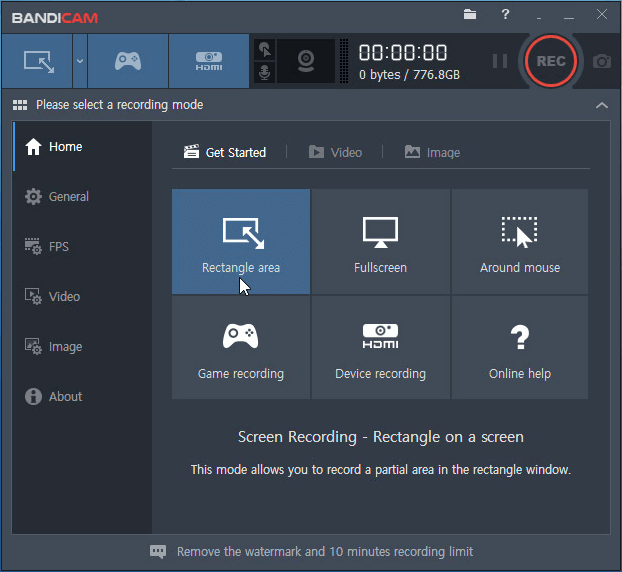
Vorteile:
- Kann OpenGL/DirectX-Gameplay aufzeichnen
- Benutzer können die Qualität des aufgenommenen 4K-Videos optimieren
- Erlaubt Bildschirmaufnahmen über 24 Stunden ohne Unterbrechung
- Die Größe der aufgezeichneten Dateien ist relativ klein
Nachteile:
- Die Einstellungen für die Audio- und Videoaufnahme können schwer zu verwenden sein
Kompatibilität: Windows 7, 8 und 10
4. ShareX
Wenn Sie auf der Suche nach einem Screen-Capture-Tool sind, das über das Übliche hinausgeht, dann wird Ihnen ShareX bestimmt gefallen. Dieses kostenlose Tool bietet dem Benutzer eine Reihe von Optionen für Bildschirmaufnahmen. Die automatische Aufnahmefunktion hilft bei der Erstellung von Screenshots in regelmäßigen Abständen, was besonders bei der Aufzeichnung von Zeitraffern hilfreich ist. Ein weiteres wichtiges Attribut von ShareX ist die Möglichkeit, mehrere Screenshots, die kürzlich in die Zwischenablage aufgenommen wurden, direkt hochzuladen. Das Programm nutzt den Greenshot-Bildeditor, um Screenshots mit Anmerkungen zu versehen und sie in Teilen unscharf zu machen oder zu beschneiden. ShareX lädt die Bilder automatisch auf Google Drive oder einen anderen Host hoch, sobald Sie mit den Bearbeitungen fertig sind.
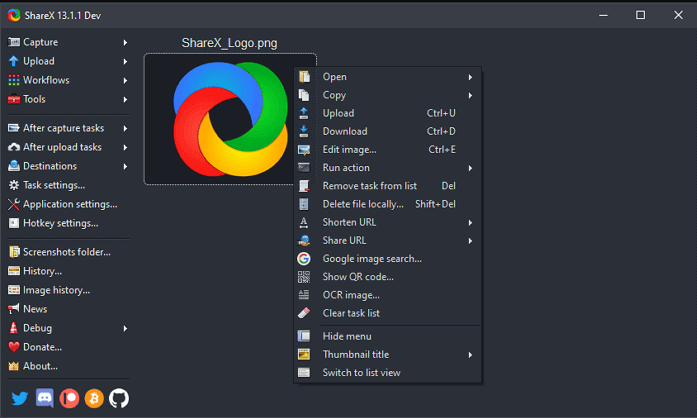
Vorteile:
- Erlaubt die Aufnahme des gesamten Bildschirms, eines bestimmten Bereichs, eines bestimmten Fensters, Scrolling Capture und vieles mehr
- Benutzer können entscheiden, ob der Cursor in die Screenshots aufgenommen werden soll oder nicht
- Bildschirmaktivitäten können als GIF aufgezeichnet werden
- Bildschirmaufnahmen und -erfassungen können über Cloud-Dienste und sogar soziale Medien geteilt werden
Nachteile:
- Nicht für die Aufnahme von Spielen geeignet
Kompatibilität: Windows 7, 8.1 und 10
5. OBS Studio
OBS Studio kann alles aufnehmen, von Videochats über Videospiele, Webcams, Browserfenster und vieles mehr. Sein eingebauter Audiomixer hilft bei der Reduzierung von Hintergrundgeräuschen mithilfe von Pro-Source-Filtern, sodass Sie kristallklaren Ton genießen können. Allerdings ist die Benutzeroberfläche sehr kompliziert und Sie benötigen möglicherweise einige Zeit, um diese Software zu erlernen. Dieser 4K-Bildschirmrecorder für Mac, Windows und Linux belastet das System nur minimal, während er gleichzeitig eine hohe Leistung liefert.
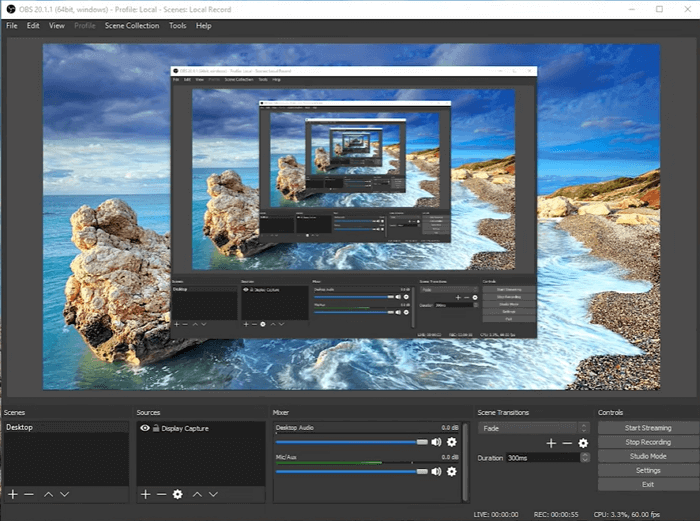
Vorteile:
- Verbessern Sie die Videoqualität mit eingebauten Filtern
- Benutzer können Bilder und Text in ihre Live-Videoaufnahmen einfügen
- Spiele-Streams können auf YouTube, Twitch, etc. übertragen werden
Nachteile:
- Nicht kompatibel mit In-Game-Overlay-Aufnahmen
Kompatibilität: Windows 8, 8.1, 10, macOS 10.13 und neuere Versionen, Ubuntu 18.04 und neuere Versionen.
6. Snagit
Mit diesem leistungsstarken Screen-Capture-Tool können Sie eine Vielzahl von Bearbeitungs- und Anpassungsoptionen ausüben. Es ist ideal für Personen, die häufig Website- oder Software-Reviews und Video-Tutorials erstellen. Snagit ermöglicht auch das Hinzufügen bemerkenswerter Effekte, um aufgenommene Bilder oder Videos zu verbessern. Es ist auch möglich, Ihre Aufnahmen nach Belieben zu schneiden und Videos in animierte GIFs zu konvertieren. Audio kann von Ihrem System oder dem Mikrofon aufgenommen werden. Snagit ist auch hilfreich beim Extrahieren von Text aus Dokumenten (Text zu Sprache).
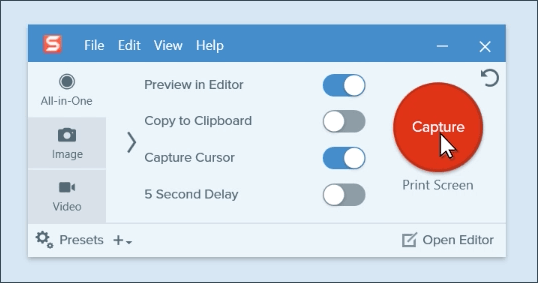
Vorteile:
- Videos direkt an verschiedene Textverarbeitungsprogramme, Cloud-Dienste und Social-Media-Plattformen weitergeben
- Erstellen Sie ein GIF oder ein "How-to"-Video, indem Sie eine Reihe von Screenshots aufzeichnen
- "Favoriten"-Funktion fasst alle Ihre wertvollen Werkzeuge unter einem Dach zusammen
Nachteile:
- Sehr teuer
Kompatibilität: Windows 8.1, 10, und macOS 10.14 und höher.
7. Movavi Screen Recorder
Mit diesem einfach zu bedienenden Screen-Grabber können Sie alles aufnehmen, von Videos über Webinare, Skype-Videochats, Filme und TV-Serien. Mit dem eingebauten Videomodul können Sie sogar komplette Clips wie Tutorials, Video-Blog-Inhalte, How-To-Anleitungen und vieles mehr erstellen. Es bietet verschiedene Audio-Optionen für die Aufnahme des Bildschirms mit Systemaudio, das Anschließen Ihres Mikrofons oder das Hinzufügen eines Sprachkommentars. Movavi Screen Recorder Studio kann Ihnen helfen, Ihren Bildschirm aufzunehmen, auch wenn Sie abwesend sind, wenn Sie die Aufnahme im Voraus planen.
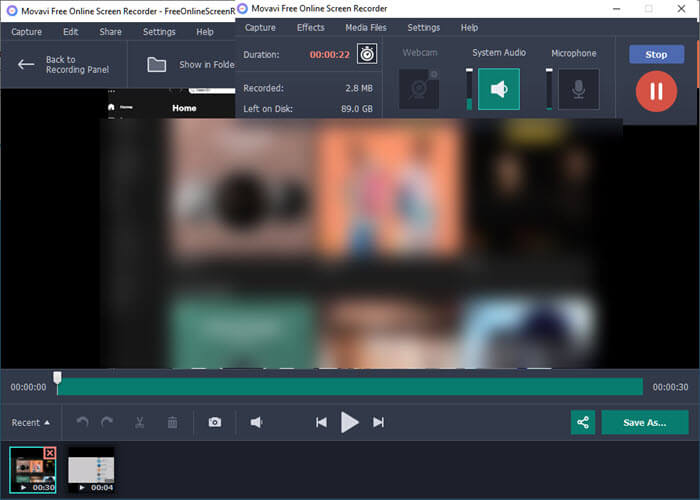
Vorteile:
- Benutzer können den gesamten Bildschirm aufnehmen oder sich für eine benutzerdefinierte Aufnahme entscheiden
- Kann durch die Aufnahme von Full-HD-Videos mit 60 fps perfektes Ausgangsmaterial rendern
- Ergebnisse können einfach über Social-Media-Kanäle geteilt werden
Nachteile:
- Sehr teuer
Kompatibilität: Windows XP, Vista, 7, 8 und 10
8. Camtasia
Camtasia ist ein professioneller 4k-Video-Editor und -Rekorder, der mit vorgefertigten Vorlagen kommt, um die Bearbeitungszeit zu reduzieren. Eine einfache Drag-and-Drop-Schnittstelle ermöglicht das Hinzufügen, Entfernen, Trimmen oder Verschieben von Audio- und Videoabschnitten. Mit Camtasia können Benutzer entweder den gesamten Bildschirm, einen Bereich, bestimmte Dimensionen oder eine Anwendung aufzeichnen. Sie können sogar Audio-, Video- und Bilddateien von Ihrem Computer, aus der Cloud oder von einem anderen externen Gerät importieren, um sie direkt in Ihre Aufnahmen einzufügen.
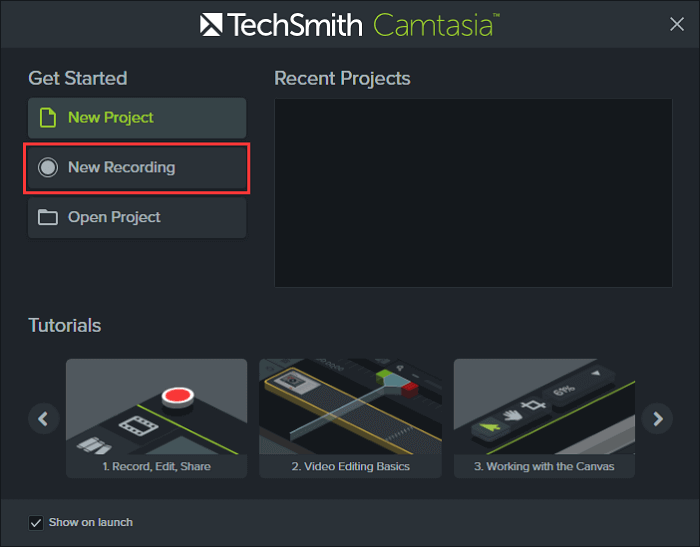
Vorteile:
- Interaktive Quizze
- Sie können ganz einfach eine Vielzahl von Musik und Soundeffekten aus der umfangreichen integrierten Bibliothek auswählen
- Hervorragende Animationseffekte wie Übergänge und Anmerkungen helfen dabei, die Videos professioneller aussehen zu lassen
- Kann von Videoanrufen, Browser, Desktop und vielem mehr aufnehmen
Nachteile:
- Schwer zu erlernen
Kompatibilität: Windows 10 und macOS 10.15 oder höher.
9. QuickTime-Player
Der QuickTime-Medienplayer verfügt über eine Fülle von Funktionen, darunter auch die Bildschirmaufnahme. Sie können sich also auf diese benutzerfreundliche Software verlassen, um Ihren gesamten Computerbildschirm oder einen bestimmten Teil davon aufzunehmen. Funktionen wie "Task Scheduler" und "Follow Recording" sorgen für eine weitere Zeitersparnis, da Sie sich auf wichtigere Dinge konzentrieren können, während sich das Programm automatisch um alle Ihre Bildschirmaufnahmen kümmert.
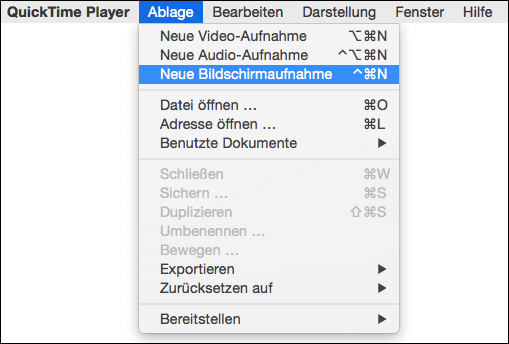
Vorteile:
- Video können über soziale Netzwerke wie Facebook, YouTube und Vimeo hochgeladen werden
- Einfache und saubere Schnittstellen
- Unterstützt Live-Streaming von Inhalten
- Eingebautes Annotationswerkzeug
Nachteile:
- Nur grundlegende Aufnahme- und Bearbeitungswerkzeuge
Kompatibilität: Windows 10 und macOS X
Fazit:
Wenn Sie Videos aufnehmen, dann machen Sie es am besten gleich richtig, nämlich in 4K. So können Ihre Zuschauer Ihre Machwerke auch wirklich genießen. Und solange Sie keinen unnützen Schnickschnack brauchen ist EaseUS RecExperts vermutlich die beste Option für Sie, weil es die besten Aspekte aller Bildschirmaufnahmeprogramme kombiniert. Es belastet weder Ihr System noch Ihre Nerven. Kostenlos testen können Sie es auch so lange Sie wollen. Und sollte es Ihnen wider Erwarten doch nicht gefallen, dann probieren Sie einfach ein anderes Programm. Wir wünschen in jedem Fall gutes Gelingen!
Weitere Artikel & Tipps:
-
[Top 14] Kostenlose Programme zur Webcam-Aufnahme
![author-Mako]() Mako / 2024-03-20
Mako / 2024-03-20 -
Online-Musikrekorder [2024 Auswahl]
![author-Maria]() Maria / 2024-03-20
Maria / 2024-03-20
-
Firefox Browser Video auf 3 Arten aufnehmen [2024 Aktualisiert]
![author-Maria]() Maria / 2024-03-20
Maria / 2024-03-20 -
Top 5 der besten Bildschirmaufzeichnungssoftware für Lehrer im Jahr 2024
![author-Maria]() Maria / 2024-03-20
Maria / 2024-03-20

EaseUS RecExperts
- Den Bildschirm mit Audio aufnehmen
- Die Webcam aufnehmen
- Die PC-Spiele reibungslos aufnehmen
Hot Artikel